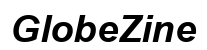Как подключить сканер к ПК: Полное руководство на 2024 год
Введение
Подключение сканера к ПК может показаться сложной задачей, но при правильном руководстве это становится простой задачей. Это подробное руководство описывает шаги и методы для беспрепятственного подключения различных типов сканеров к вашему ПК. Независимо от того, используете ли вы планшетный, протяжный или беспроводной сканер, эта статья предоставляет подробные, легко следуемые инструкции. Давайте сначала рассмотрим типы сканеров и методы их подключения.

Типы сканеров и методы подключения
Понимание типа вашего сканера поможет определить лучший метод подключения. Здесь мы рассмотрим три распространенных типа сканеров и их типичные методы подключения.
Планшетные сканеры
Планшетные сканеры являются самыми распространенными и характеризуются плоской стеклянной поверхностью, на которую кладутся документы для сканирования. Обычно они подключаются через USB для надежной и простой настройки.
Протяжные сканеры
Протяжные сканеры идеальны для быстрого сканирования большого объема документов. Они часто подключаются через USB, но также могут иметь возможности Wi-Fi для беспроводного сканирования.
Беспроводные сканеры
Беспроводные сканеры предоставляют удобство сканирования без необходимости физических подключений. Они могут подключаться к вашему ПК через Wi-Fi, предлагая гибкость и простоту использования.
После того, как вы определили тип своего сканера, переходим к начальной подготовке для обеспечения плавной настройки.

Начальная подготовка
Перед подключением сканера некоторые подготовительные шаги обеспечат более плавный процесс настройки.
Проверка системных требований
Убедитесь, что ваш ПК соответствует системным требованиям для вашего сканера. Ознакомьтесь с документацией, которая прилагалась к вашему сканеру, или посетите сайт производителя для получения характеристик.
Сбор необходимых инструментов
Соберите все необходимые инструменты, включая USB-кабели и программное обеспечение для установки. Имея все готовое, процесс подключения станет более эффективным.
Теперь, когда вы готовы, давайте рассмотрим, как подключить сканер через USB.

Подключение сканера через USB
Подключение сканера через USB — один из самых простых методов.
Пошаговая инструкция по USB-подключению
- Распакуйте сканер: Выньте сканер из упаковки и удалите все защитные материалы.
- Подключите USB-кабель: Подключите один конец USB-кабеля к сканеру, а другой конец — к вашему ПК.
- Включите сканер: Убедитесь, что сканер подключен к источнику питания и включен.
- Подождите, пока ПК распознает сканер: Ваш ПК должен автоматически обнаружить сканер и предложить установить необходимые драйверы.
Устранение неполадок с USB
Если ваш сканер не обнаружен:
1. Проверьте подключения: Убедитесь, что все кабели надежно подключены.
2. Попробуйте другой USB-порт: Иногда смена портов может решить проблему.
3. Перезагрузите ПК и сканер: Перезагрузка часто решает проблемы с подключением.
4. Обновите драйверы USB: Устаревшие драйверы могут вызвать проблемы с обнаружением.
Покрыв подключение через USB, переходим к методам беспроводного подключения.
Подключение сканера через Wi-Fi
Беспроводные подключения предлагают преимущество гибкости, но требуют немного большего количества настроек.
Шаги для настройки Wi-Fi
- Проверьте совместимость с Wi-Fi: Убедитесь, что ваш сканер поддерживает Wi-Fi.
- Установите программное обеспечение сканера: Используйте диск, который прилагался к вашему сканеру, или скачайте программное обеспечение с сайта производителя.
- Следуйте инструкциям на экране: Настройка программного обеспечения обычно проведет вас через подключение сканера к вашей Wi-Fi сети.
- Введите учетные данные сети: Введите имя пользователя и пароль вашей Wi-Fi сети, когда будет предложено.
Настройка сетевых параметров на различных операционных системах
Windows:
1. Зайдите в Настройки > Устройства.
2. Нажмите на Принтеры и сканеры.
3. Выберите Добавить принтер или сканер и следуйте подсказкам.
macOS:
1. Откройте Системные настройки > Принтеры и сканеры.
2. Нажмите кнопку + для добавления сканера.
3. Выберите ваш сканер из списка и следуйте инструкциям.
После подключения сосредоточьтесь на важном аспекте установки драйверов.
Установка драйверов сканера
Драйверы необходимы для эффективного взаимодействия сканера с компьютером.
Загрузка правильных драйверов
- Посетите сайт производителя: Перейдите в раздел поддержки.
- Найдите вашу модель сканера: Используйте функцию поиска для нахождения вашей конкретной модели.
- Скачайте драйверы: Убедитесь, что они являются последними версиями, совместимыми с вашей ОС.
Пошаговый процесс установки
- Запустите установочный файл: Откройте загруженный файл, чтобы начать процесс установки.
- Следуйте подсказкам: Примите условия и продолжите установку.
- Перезагрузите ПК: Перезагрузите вашу систему для завершения установки драйверов.
После установки драйверов можно улучшить вашу работу со сканером с помощью подходящего программного обеспечения.
Настройка и использование программного обеспечения для сканера
Использование правильного программного обеспечения может улучшить ваш опыт сканирования.
Обзор популярного программного обеспечения для сканеров
Популярные варианты включают:
— Adobe Acrobat: Отличен для создания PDF-файлов.
— VueScan: Предлагает продвинутые функции сканирования.
— Epson Scan: Разработан для сканеров Epson с настроенными параметрами.
Использование базовых и продвинутых функций
Большинство программ для сканеров позволяют:
— Просмотр предварительных сканов: Убедитесь, что документ выровнен правильно.
— Настройка параметров: Изменение DPI, цветовых параметров и формата файла.
— Пакетное сканирование: Сканирование нескольких документов за один раз.
После настройки программного обеспечения важно протестировать сканер для проверки правильной работы.
Тестирование сканера
Важно протестировать сканер после настройки, чтобы убедиться, что все функционирует правильно.
Выполнение тестового сканирования
- Откройте программное обеспечение для сканера: Запустите установленную программу для сканера.
- Поместите документ: Разместите документ на сканирующей платформе или в лотке подачи.
- Начните сканирование: Нажмите кнопку сканирования в программе.
Проверка правильной работы и качества
Проверьте отсканированный документ на предмет:
— Четкости: Убедитесь, что текст и изображения четкие.
— Выровненности: Убедитесь, что документ ровный.
— Цветов: Проверьте точность цветов, если сканируете цветные документы.
Если вы столкнулись с любыми проблемами, следующий раздел поможет вам устранить распространенные проблемы.
Устранение распространенных проблем с подключением
Иногда сканеры могут сталкиваться с проблемами подключения. Вот как устранить распространенные проблемы.
Определение распространенных проблем
- Сканер не обнаружен: Ваш ПК не распознает сканер.
- Плохое качество сканирования: Отсканированные документы размыты или имеют неправильные цвета.
- Прерывистое соединение: Сканер случайно подключается и отключается.
Пошаговые решения для устранения неполадок
- Убедитесь в адекватном питании: Проверьте, подключен ли сканер к источнику питания.
- Обновите прошивку: Посетите сайт производителя для обновления прошивки.
- Повторное подключение всех соединений: Отключите и снова подключите все соединения.
- Проверьте на наличие помех: Для беспроводных сканеров убедитесь, что нет физических препятствий или электронных помех, влияющих на соединение.
Заключение
Подключение сканера к вашему ПК управляемо, если следовать этим шагам. От понимания типов сканеров до методичного подключения через USB или Wi-Fi, установки драйверов, настройки программного обеспечения и устранения распространенных проблем, теперь вы вооружены полными знаниями. Приятного сканирования!
Часто задаваемые вопросы
Почему мой сканер не подключается к ПК?
Возможные причины включают слабые соединения, устаревшие драйверы или неправильные настройки сети. Убедитесь, что все кабели надёжно подключены, обновите драйверы и дважды проверьте свои сетевые данные для беспроводных сканеров.
Мне нужно специальное программное обеспечение для использования сканера с моим ПК?
Большинство сканеров поставляются с установочным программным обеспечением. Однако программы сторонних разработчиков, такие как Adobe Acrobat или VueScan, могут предлагать дополнительные функции.
Как я могу улучшить качество сканирования при подключении сканера к ПК?
Убедитесь, что стекло сканера или податчик бумаги чистые, используйте более высокие настройки DPI для лучшего разрешения и регулярно обновляйте встроенное программное обеспечение сканера для достижения наилучших результатов.